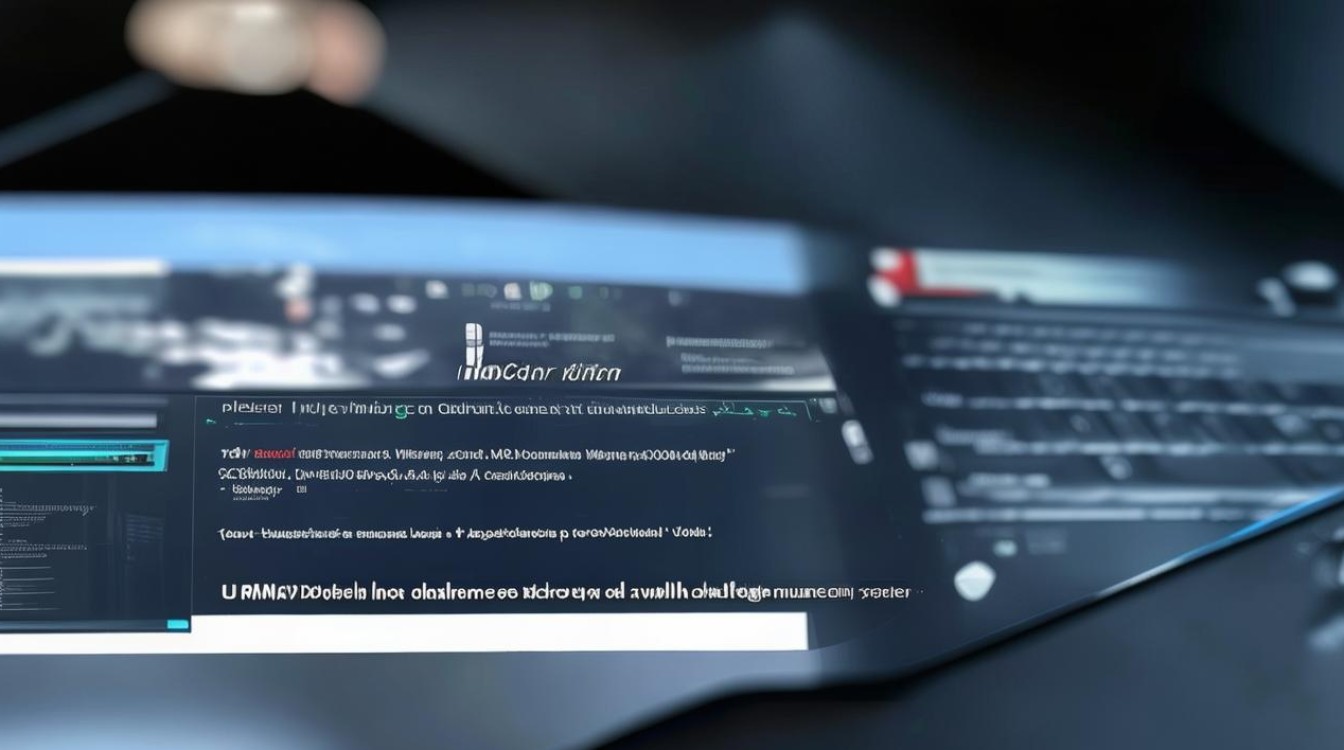电脑进系统蓝屏
shiwaishuzidu 2025年4月24日 13:07:49 系统 14
电脑进系统蓝屏可能因硬件故障、驱动问题、软件冲突等,可尝试检查硬件连接,更新或回滚驱动,排查近期安装的软件,以解决蓝屏问题。

电脑进系统蓝屏,即在启动操作系统过程中出现蓝屏现象,这是Windows系统在遇到严重错误时为保护数据而触发的防护机制,以下是对该问题的详细分析与解决方案:
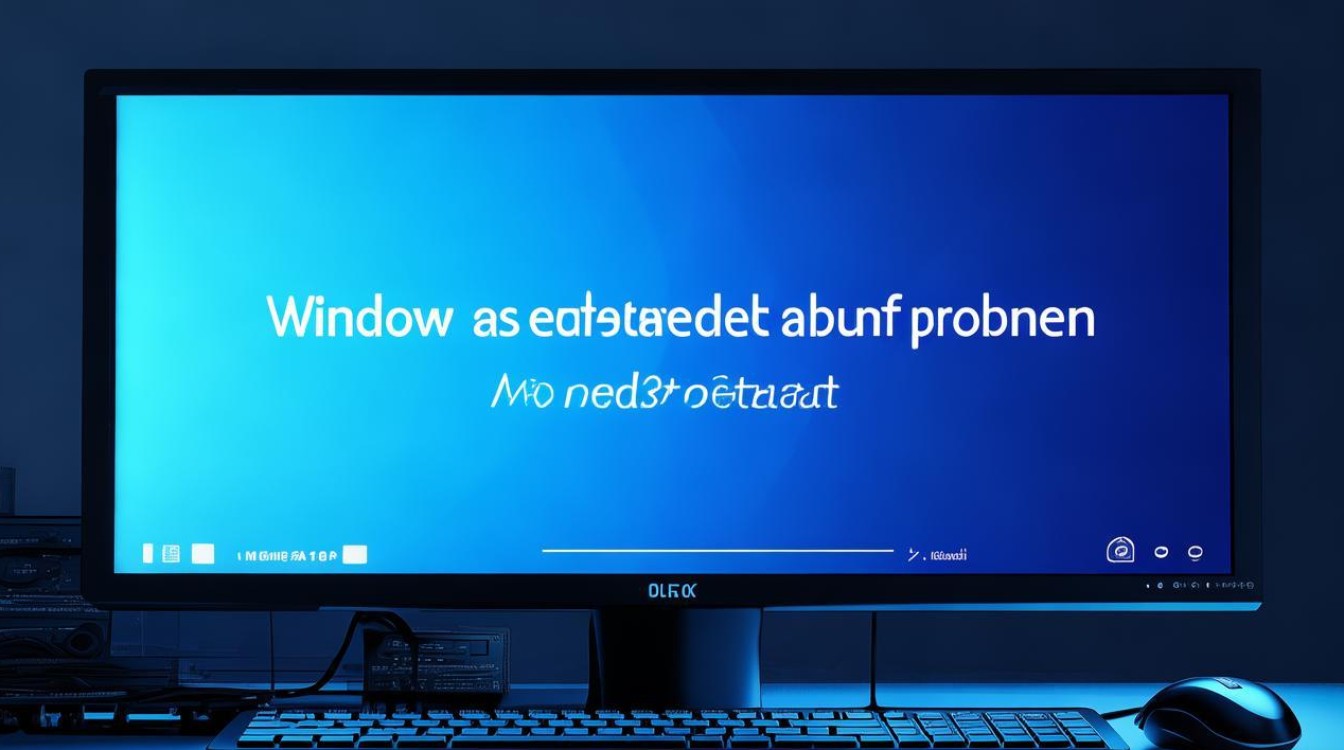
蓝屏原因分析
| 类别 | 常见原因 |
|---|---|
| 硬件问题 | 内存接触不良或损坏(如金手指氧化) 硬盘坏道或故障 显卡/主板等硬件兼容性问题 |
| 驱动问题 | 驱动程序版本不兼容(如GHOST系统与硬件驱动不匹配) 驱动文件损坏或冲突 |
| 系统问题 | 系统更新失败或文件损坏 软件冲突(如安全模式可进入则多为此类) 注册表错误或系统设置异常 |
| 其他因素 | 灰尘积累导致散热不良 病毒或恶意软件破坏 电源供电不稳定 |
排查与解决步骤
初步判断:安全模式测试
- 操作方法:开机时按F8(部分机型需按F12、F2等,如Dell按F12,HP按F2,Lenovo按Enter后选F10)进入高级启动选项,选择“安全模式”。
- 结果分析:
- 能进入安全模式:说明硬件基本正常,问题可能为驱动冲突、软件故障或系统文件损坏。
- 安全模式仍蓝屏:硬件故障概率较高,需重点检查内存、硬盘、显卡等部件。
硬件检测与修复
- 内存检查:
- 关机后拔下内存条,用橡皮擦擦拭金手指(金属接触部分),清除氧化层。
- 重新插入内存槽,尝试更换插槽或交叉测试(如有多条内存)。
- 硬盘检测:
- 使用制造商工具(如Samsung、Seagate官网提供的硬盘检测软件)扫描坏道。
- 进入BIOS检查硬盘识别状态,若无法识别需更换数据线或送修。
- 清灰与散热:
- 拆开机箱,用毛刷或吹风机清理灰尘(注意避开电路板)。
- 检查散热器硅胶是否干裂,必要时更换导热硅脂。
驱动与系统修复
- 驱动更新:
- 进入设备管理器(右键“此电脑”→管理→设备管理器),右键点击异常设备(如显卡、声卡),选择“更新驱动程序”。
- 优先选择“自动搜索更新”,避免手动下载错误版本。
- 系统还原/重装:
- 若安全模式下可操作,尝试系统还原(控制面板→系统还原)。
- 重装系统前需备份C盘重要数据,建议使用官方镜像文件(如MSDN下载)。
进阶诊断工具
- 蓝屏代码查询:
记录蓝屏界面显示的代码(如
0x0000007B),通过微软官网或搜索引擎查找对应解决方案。 - 事件查看器:
在安全模式下打开“事件查看器”(Win+R输入
eventvwr),查看系统日志中的错误详情。 - MemTest内存检测: 使用MemTest工具(如MemTest86)检测内存稳定性,排除内存颗粒损坏。
预防措施
- 定期维护:每月清理机箱灰尘,每年检查一次硬件连接。
- 驱动管理:通过厂商官网下载驱动,避免使用第三方工具盲目更新。
- 系统更新:开启Windows Update自动更新,但谨慎安装测试版系统。
4
4
四电脑包括:表格)::::[安全_s,for))],{[safe_nt)] and [safe_repe),[use]) for {[F])